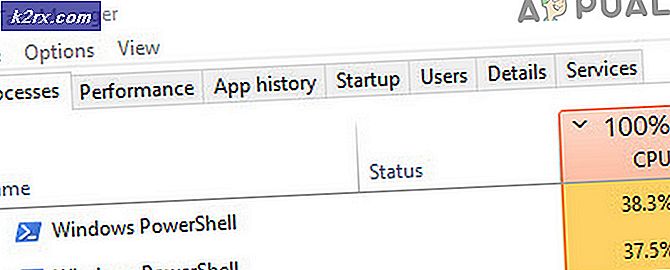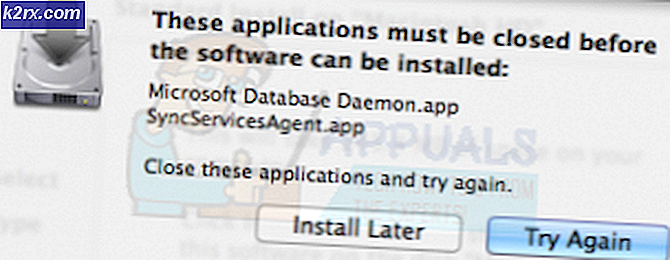Microsoft Excel'de Satırları ve Sütunları Gizleme ve Gösterme
Microsoft Excel, tek bir hücrenin gizlenmesine izin vermez. Böylece, belirli bir hücreyi gizlemek yerine, sayfada görünmesi gerekmediğini düşündüğünüz tüm bir satırı veya sütunu gizleyebilirsiniz. Bunu gizlemek için kısa tuşu yani Ctrl+0'ı kullanarak yapabilir veya aşağıda belirtilen adımları takip edebilirsiniz.
Sütun Gizlemek
- Bu dosyayı okuyucular için bir örnek olarak oluşturdum. Veri içeren bir dosya açın. Veya bir tane oluşturun.
- Gizlemek istediğiniz sütunu seçin.
- Seçili sütunda farenizin sağ tuşuna tıklayın. Sütunun hücrelerinde veya sütunun başlığında sağ tuşa tıklayabilirsiniz, her iki durumda da genişletilmiş seçenekler listesi önünüzde görünecektir.
- Açılan seçeneklerden bir önceki resimde vurgulandığı gibi 'Gizle' yazan seçeneğe tıklayın. 'Gizle'ye tıkladığınız anda, seçtiğiniz sütunun tamamı kaybolacak ve bu kalın çizgi, izleyiciye burada bir sütunun gizlendiğini göstermek için görünecektir.
Sütun Nasıl Gösterilir
Bir sütunu gizleme yöntemi, bir sütunu gizleme yöntemimizden çok farklıdır. Bu nedenle, bir sütunu gizlemek için aşağıdaki adımları uygularken dikkat edin.
- Bir Excel sayfasındaki ad kutusunu bulun. Bir ad kutusu, sayfanın sol tarafında, sağ üsttedir ve temel olarak üzerinde çalışmakta olduğunuz hücre adını gösterir. Örneğin, C5, H7 ve Z100. Az önce gizlediğiniz bir sütunu göstermek için, aşağıdaki resimde gösterildiği gibi hücrenin adı seçilene kadar isim için boşluk kutusuna tıklayın.
- Şimdi gizlediğiniz sütunun herhangi bir adını yazın. Örneğin b sütununu gizlediğimiz için aşağıdaki resimde yaptığım gibi b'nin herhangi bir kombinasyonunu herhangi bir sayı ile yazacağım. b1 yazıp klavyeden enter tuşuna bastım.
- Bu, bu hücreyi gizli sütundan seçecektir. Sayfanızda görünmez hücrenin hemen yanında küçük ve kalın bir çizgi görebilirsiniz.
Şimdi Excel için Giriş sekmesinin altında, şeridin sağ ucuna doğru olacak Biçim sekmesini bulun. Üzerine tıklayın ve başka bir genişletilmiş seçenek listesi görünecektir. Bu, 'Görünürlük' başlığı altında Gizle ve Göster seçeneğini bulacağınız yerdir. Buna tıklayın.
- Gizle ve Göster'e tıkladığınızda, tüm bu seçenekler ekranda görünecektir. Gizlemek için, aşağıdaki resimde 'Göster' Sütunu yazan vurgulanan seçeneğe tıklamanız gerekecek. Buna tıkladığınız anda, gizli sütun yeniden görünecektir.
Bir Satırı Gizleme
Satırı gizleme yöntemi, bir sütunu gizlemeye benzer. Tek yapmanız gereken:
- Gizlemek istediğiniz satırı seçin.
- Seçilen satırın herhangi bir hücresinde farenizin sağ düğmesini tıklayın veya bu belirli satırın başlığını sağ tıklayın. "Gizle" seçeneğine sahip olan seçeneklerden oluşan bir açılır liste görünecektir. Buna tıklamak, seçtiğiniz satırı gizleyecek ve satırın yerine bir satırın gizlendiğini gösteren kalın siyah bir çizgi gösterecektir.
Bir Satırı Göster
- Ad kutusuna hücrenin adını yazın ve klavyeden enter tuşuna basın. Görünmez hücrenin yanında küçük siyah bir çizgi belirecektir.
- Üst şeritteki Giriş sekmesinin altında, Biçim> Gizle ve Göster> Satırları Göster sekmesine tıklayın. Satırları göster'e tıkladığınız anda, gizli satır sayfada yeniden görünecektir.
Birden Çok Satır ve Sütunu Gizleme
Aynı anda birden fazla satır seçebilir ve hepsini bir defada gizleyebilirsiniz. Aynı şey birden çok sütun için de geçerlidir. İşlem her ikisi için de aynıdır. Tek yapmanız gereken, aynı anda birden fazla satır veya sütun seçmek ve ardından tek bir satır veya sütun için uyguladığınız adımları takip etmektir. Not: Satırları ve sütunları aynı anda gizleyemezsiniz. Bu, aynı anda bir sütun ve satır kombinasyonunu seçip onu gizlemeye çalışırsanız, bunun olmayacağı anlamına gelir.